Hogyan lehet visszaállítani az iCloud jelszavát a legegyszerűbb módon?
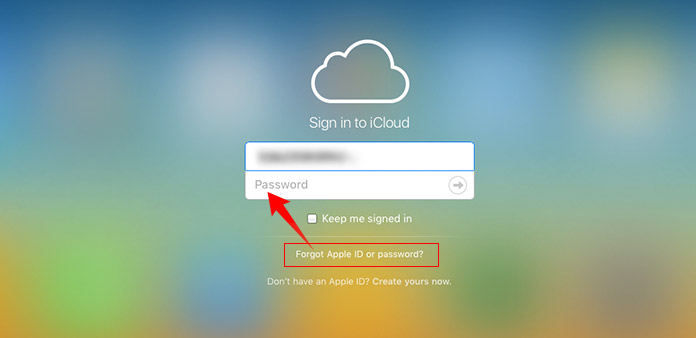
Sok kiberbiztonsági szakértő meggyőzte az iPhone vagy iPad felhasználókat, hogy gyakran változtassák meg a jelszavukat. Ez fokozza az iOS eszközök biztonságát. Azonban a problémák is együtt járnak vele. Az iCloud jelszó elfelejtése például egyre inkább problémát jelent az iOS felhasználók számára. A legtöbb iOS-felhasználó úgy gondolta, hogy az iCloud jelszót olyan rendszeresen használom, hogy ne feledkezzen meg az iCloud jelszóról. A személyes adatok védelme érdekében az iCloud jelszavát bonyolultabbá teheti. És akkor nem emlékszünk a pontos iCloud jelszóra. Ráadásul az új iOS eszközök beépítették a Touch ID technológiát. Az iPhone és iPad felhasználóknak már nem kell bejelentkezniük az iCloud jelszóra, mint a múltban. Ezért ez a cikk a legjobb javaslatokat nyújtja.
Végső megoldás: Tipard iOS rendszer helyreállítása
Az iCloud jelszó általában azonos az Apple ID jelszóval. Ha elfelejti az iCloud jelszavát, ez azt jelenti, hogy nem tudja használni az App Store, az iTunes és más Apple szolgáltatásokat. A legjobb módja, hogy újat állítson be. Tipard iOS rendszer helyreállítása jó a gyári alapállapotú iOS eszközöknél. Az iCloud jelszó-helyreállító eszköz előnye, hogy az iOS-eszközt az Apple azonosító és jelszó nélkül állítja vissza. Továbbá, ez a program biztonsági másolatot készít és visszaállít minden adatot az iOS eszközre. Tehát új iCloud jelszót állíthat vissza az iOS eszközére, és biztonságban tarthatja az összes adatot. Az iOS rendszer helyreállítása kompatibilis az összes iOS eszközzel, beleértve a következőt: iPad Pro, iPad mini, iPad Air, minden iPhone és iPod touch. És mind a Windows, mind a Mac OS számára elérhető. Ha nem emlékszik az iCloud jelszóra, használhatja az iOS rendszer helyreállítását egy újabb beállításra.
Az elfelejtett iCloud jelszó visszaállítása
Indítsa el az iOS rendszer helyreállítását számítógépén, és csatlakoztassa az iOS eszközt a számítógéphez kábel segítségével.
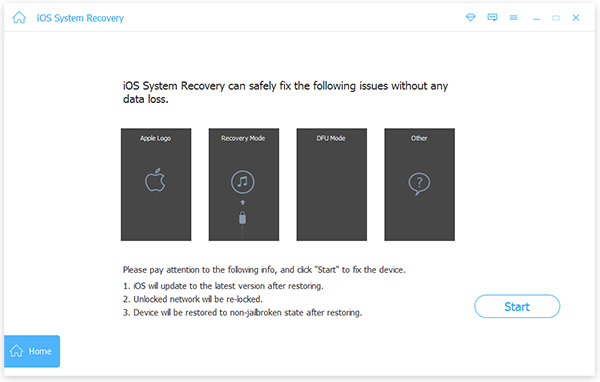
Az iOS rendszer-helyreállítás automatikusan átvizsgálja az iOS eszközt és konfigurációit.
Érintse meg Rajt gombra kattintva navigálhat a következő ablakhoz, és megvizsgálhatja, hogy az iOS rendszer-helyreállítása megtalálta-e a megfelelő iOS-eszközt.
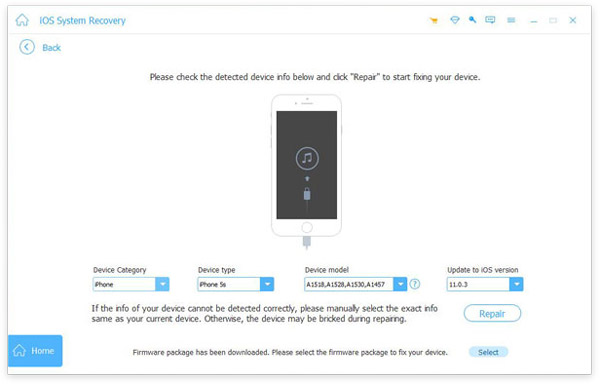
Ha minden konfigurációnak igaza van, kattintson a gombra Javítás a gyári visszaállítás folyamatának aktiválásához. Ellenkező esetben az információkat kézzel kell kijavítani, és folytatni kell.
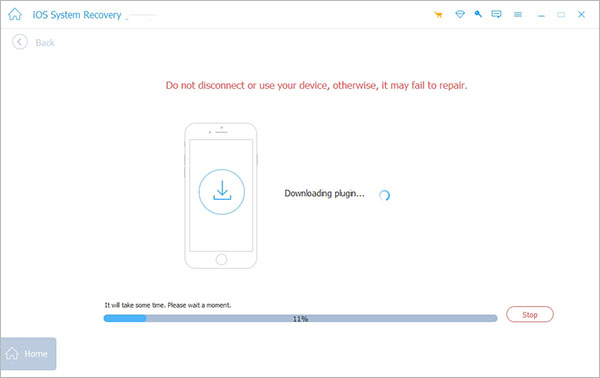
Néhány perc múlva az állapotablak megmutatja, hogy iOS-jét visszaállította a gyári beállításokra.
Ekkor húzza ki az iOS eszközt, és indítsa újra. Ezután új iCloud jelszót állíthat be.
Visszaszerezni az iCloud jelszavát az iPhone és iPad készüléken
Ez a legegyszerűbb módja az iCloud jelszó visszaállításának; de a siker mértéke alacsonyabb, mint más módszerek. Ha emlékszel az Apple ID-jére és biztonsági kérdéseire, akkor visszaállíthatja az iCloud jelszavát iPhone vagy iPad készüléken.
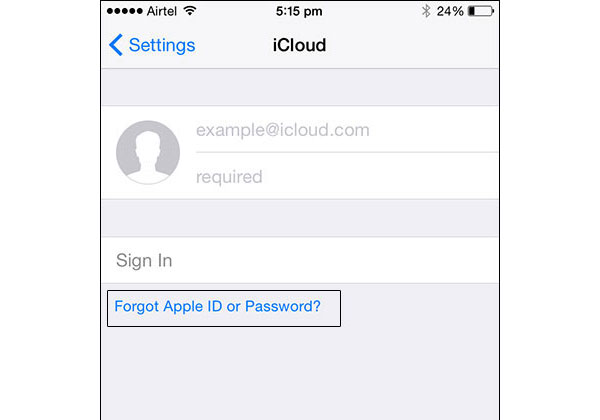
Nyissa meg a Beállítások alkalmazást iPhone vagy iPad készülékén, amelyen bejelentkezett az iCloud-fiókjába.
Lépjen be az iCloud részbe, és írja be az e-mail fiókot.
nyomja meg Felejtse el az Apple ID-t vagy jelszót? választási lehetőség. A következő képernyőre visz.
A megerősítő képernyőn írja be az Apple ID-jét, és kattintson rá Következő hogy folytassa.
Ezután válaszolnia kell a megadott biztonsági kérdésekre.
Végül új iCloud jelszót állíthat be.
Számos iPhone és iPad felhasználó számára a biztonsági kérdések nagy kihívást jelentenek. Ha nem biztos abban, hogy pontos választ adhat minden biztonsági kérdésre, akkor jobb, ha nem próbálja meg ezt a módszert.
Kétszeres hitelesítés
Kétszintű hitelesítés az iCloud jelszó visszaállításának másik módja. De az előfeltevés az, hogy engedélyezte a kétütemű hitelesítési funkciót iPhone vagy iPad készülékén. A kétütemű hitelesítés előnye az elveszett iCloud jelszó biztonságos visszaállítása.
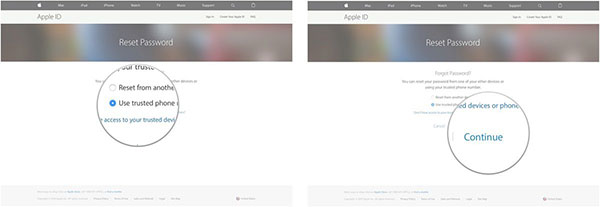
Látogassa meg az iforget.apple.com webhelyet bármely digitális eszközön.
Adja meg az Apple ID-jét a kezdőlapon, és érintse meg folytatódik menni.
Ezután visszaállíthatja az iCloud jelszavát megbízható telefonszámon vagy más iOS-eszközön keresztül.
Ha az opciót választja Használjon megbízható telefonszámot, értesítést kap a telefonon. A bejelentés utasításait követve.
Az opció Visszaállítás egy másik eszközről egy másik történet. Meg kell találnia iCloud menüt a megbízható iOS eszközön. nyomja meg Jelszó és biztonság opciót és válassza ki Jelszó módosítása. Ezután beállíthat egy új iCloud jelszót.
A folyamat után újraindíthatja iPhone vagy iPad készülékét, és bejelentkezhet az eszköz új jelszavára.
Állítsa vissza az iCloud jelszavát az Apple-azonosítón keresztül
Az Apple kiadott egy web alapú szolgáltatást, a My Apple ID-t. Ez a szolgáltatás lehetővé teszi a felhasználók számára az Apple ID és az iCloud jelszó kezelését. Tehát ha elfelejtitek az iCloud jelszavát, használhatja ezt a szolgáltatást az iCloud-jelszó visszaállításához.
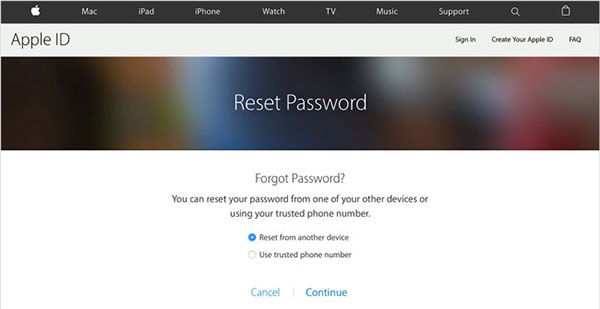
Írja be az appleid.apple.com címet a böngésző címsorába, és nyomja meg a gombot belép.
Érintse meg a kezdőlapon Felejtse el az azonosítót vagy jelszót? lehetőség a következő oldalra lépéshez.
Az Apple arra kéri, hogy adja meg az Apple ID azonosítóját ezen az oldalon. És utána Következő hogy folytassa.
Az Apple azonosítója két lehetőséget kínál az iCloud-jelszó visszaállítására: E-mail hitelesítés és a Válaszold meg a biztonsági kérdéseket. Választhat bárkit a saját helyzetének megfelelően. E-mail hitelesítést választunk ebben a részben.
Ezután a biztonsági e-mail fiókod kap egy levél címet Az Apple ID jelszó visszaállítása. Van egy link az üzenetben. Nyissa meg a linket, és kövesse az utasításokat az iCloud-kód visszaállításához.
Végül fel kell oldania az iPhone vagy iPad készüléket, és jelentkezzen be az új iCloud-kódjába.
Következtetés
Ha elfelejti az iCloud jelszavát, nem kell aggódnia. Ez a cikk ismertette az iCloud jelszó helyreállításának legjobb módjait. Ha a megfelelő módon választja, és követi a fenti lépéseket, akkor egyszerűen visszaállíthatja az iCloud jelszavát. Az iCloud-kód, az Apple-azonosító és a kétfaktoros hitelesítés két új módszert kínál. Az előbbihez megbízható e-mail fiókra van szükség, az utóbbi pedig megbízható iOS eszközre van szüksége.
Ha ezek a módszerek nem felelnek meg az Ön igényeinek, vagy elfelejtette az Apple ID-jét, akkor jobb, ha a Tipard iOS rendszer helyreállítását használja. Az iOS rendszer-helyreállítás törli az összes egyéni beállítást az iPhone vagy iPad készüléken. És az iOS eszközön sem fog semmilyen adatot elveszteni, mert az iOS rendszer-helyreállítás visszaállította az összes adatot az iOS eszközön a gyári alapállapotba állítás után. Ezután megadhat egy új iCloud jelszót, és élvezheti az iOS eszközt, ahogy az szokásos.







